1、打开powerpoint,将单击此处添加标题和副标题两个输入框删除;
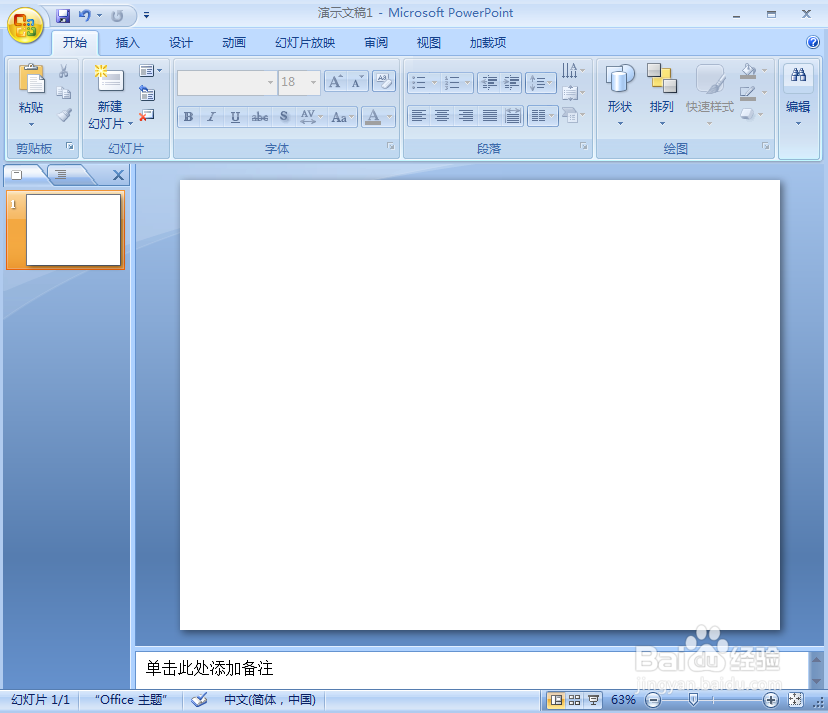
2、点击插入菜单,选择形状工具中的椭圆;
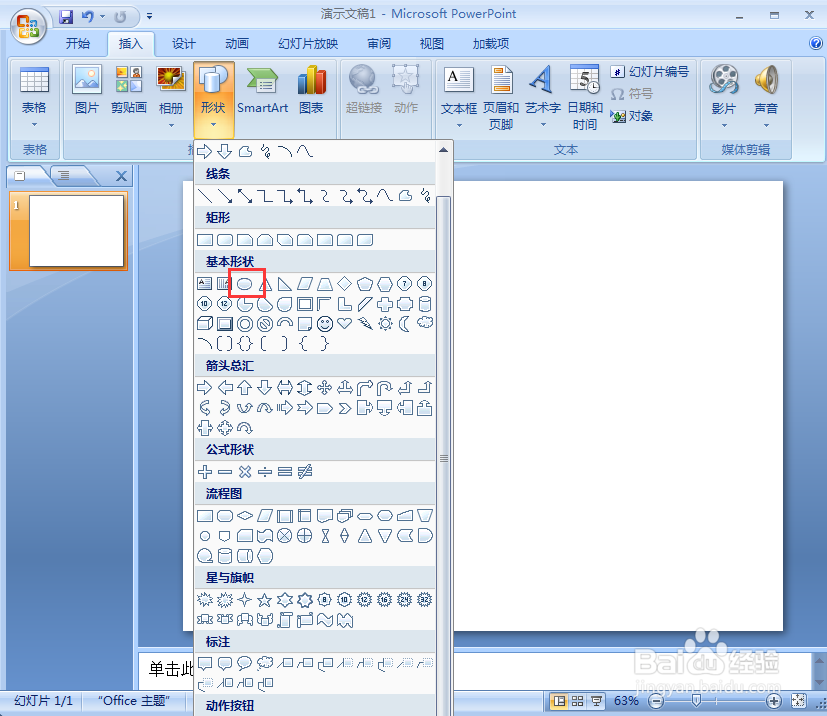
3、结合shift键,按下鼠标左键不放,拖动鼠标,画出一个圆形;
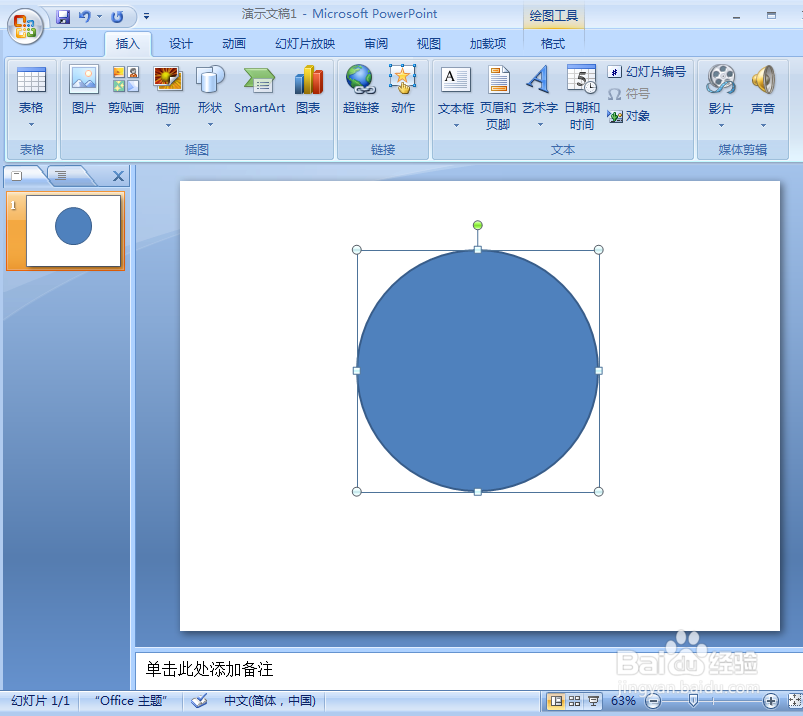
4、点击格式,选择形状填充下的图片;
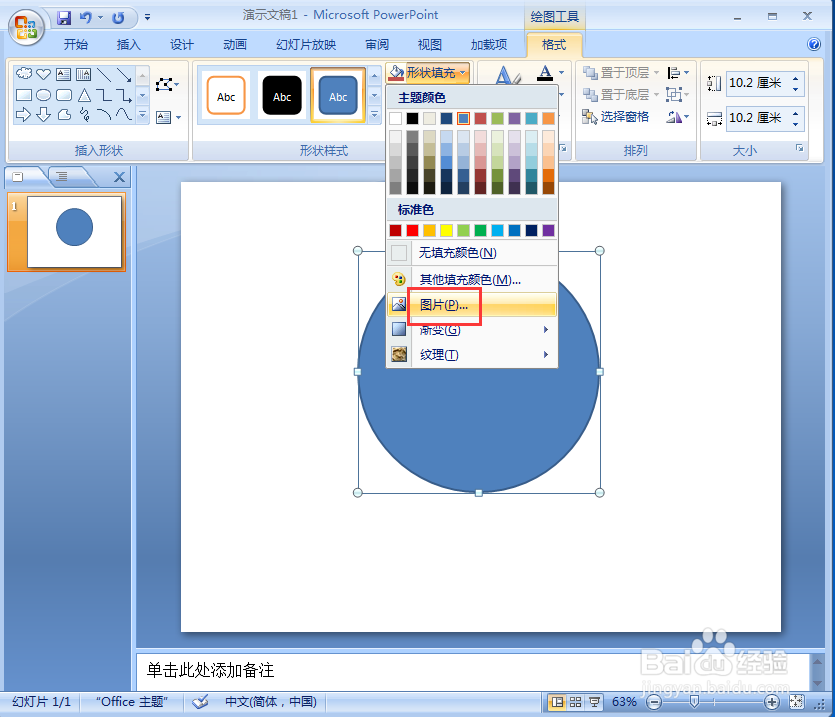
5、选中一张图片,按插入;
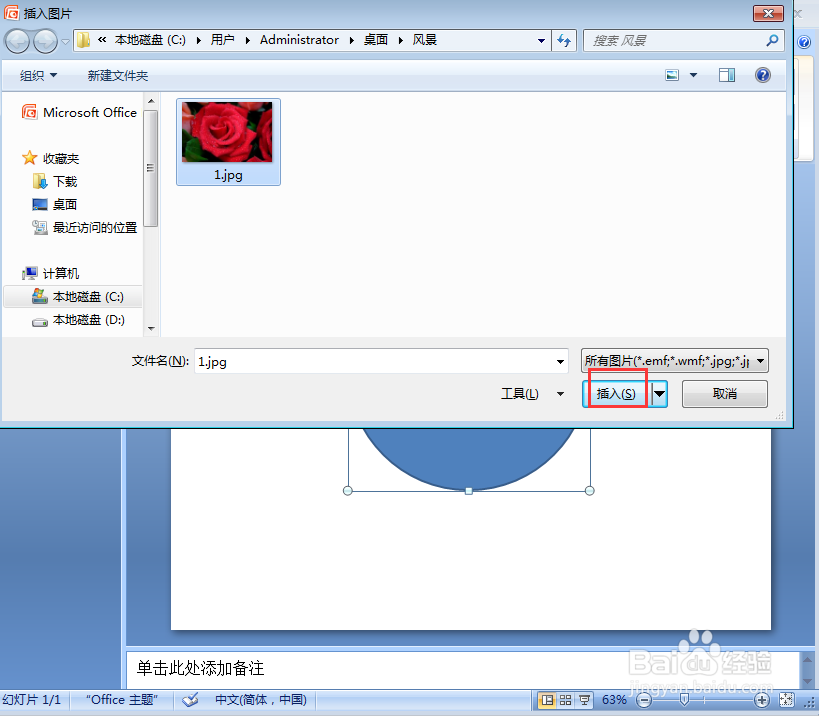
6、选择形状效果,点击预设下的预设9样式;
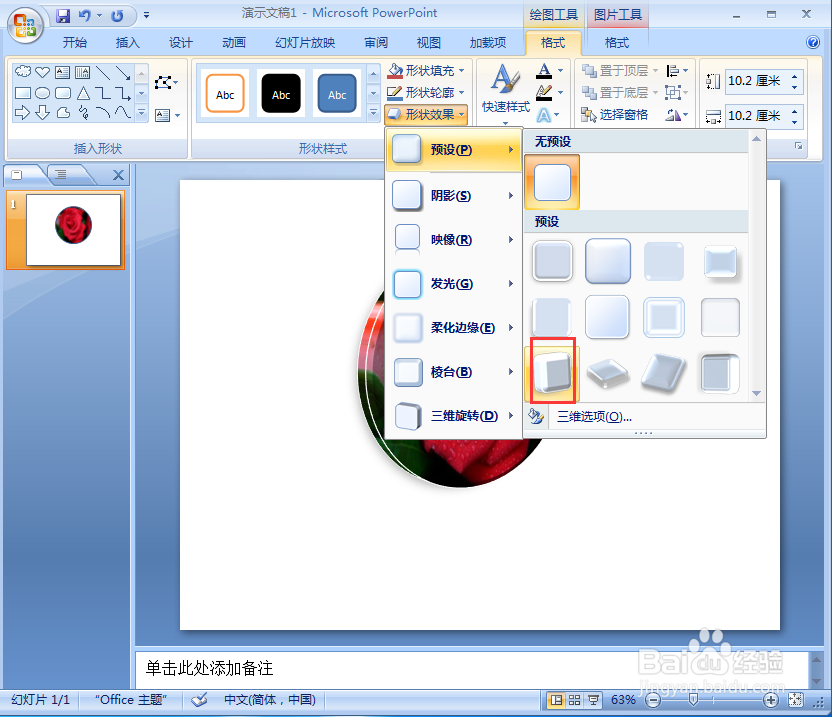
7、点击形状效果,选择阴影,添加左上对角透视;

8、我们就给圆形添加上了图片和预设、阴影样式。

时间:2024-10-13 01:36:31
1、打开powerpoint,将单击此处添加标题和副标题两个输入框删除;
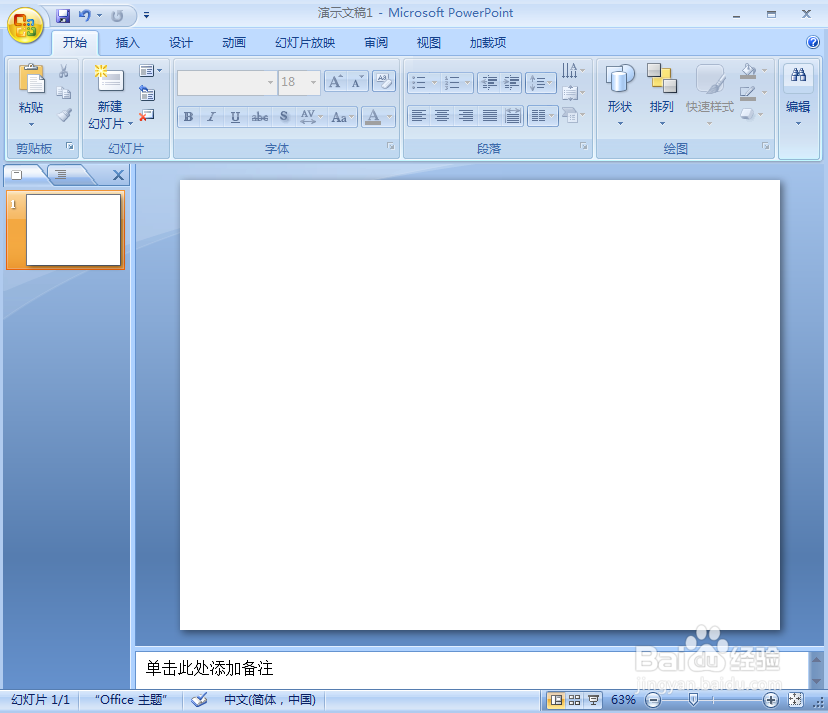
2、点击插入菜单,选择形状工具中的椭圆;
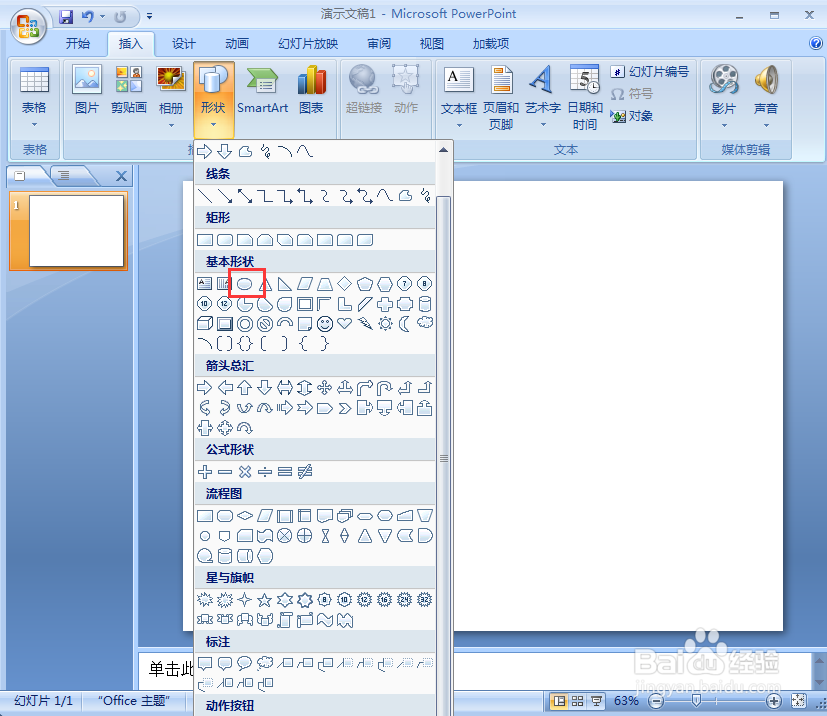
3、结合shift键,按下鼠标左键不放,拖动鼠标,画出一个圆形;
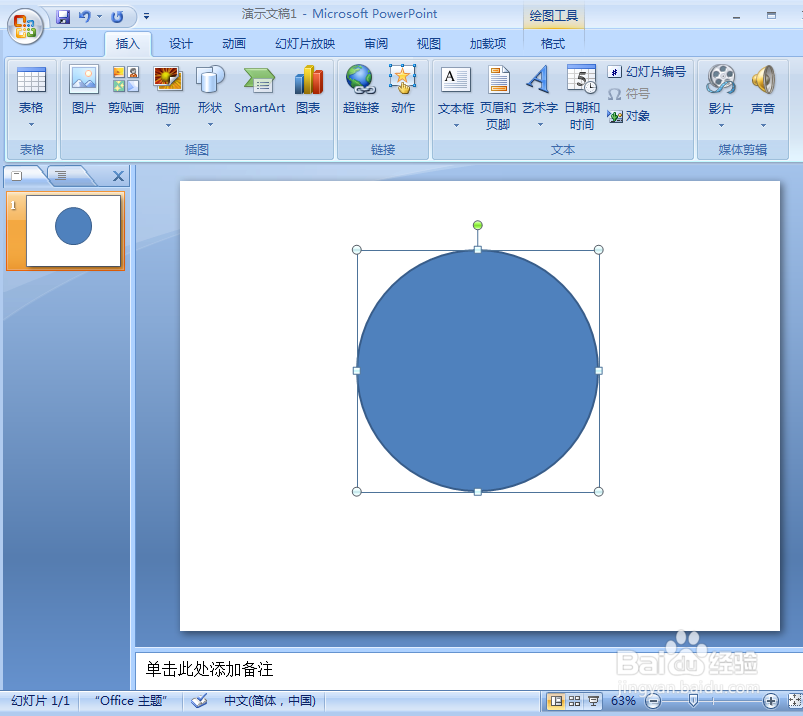
4、点击格式,选择形状填充下的图片;
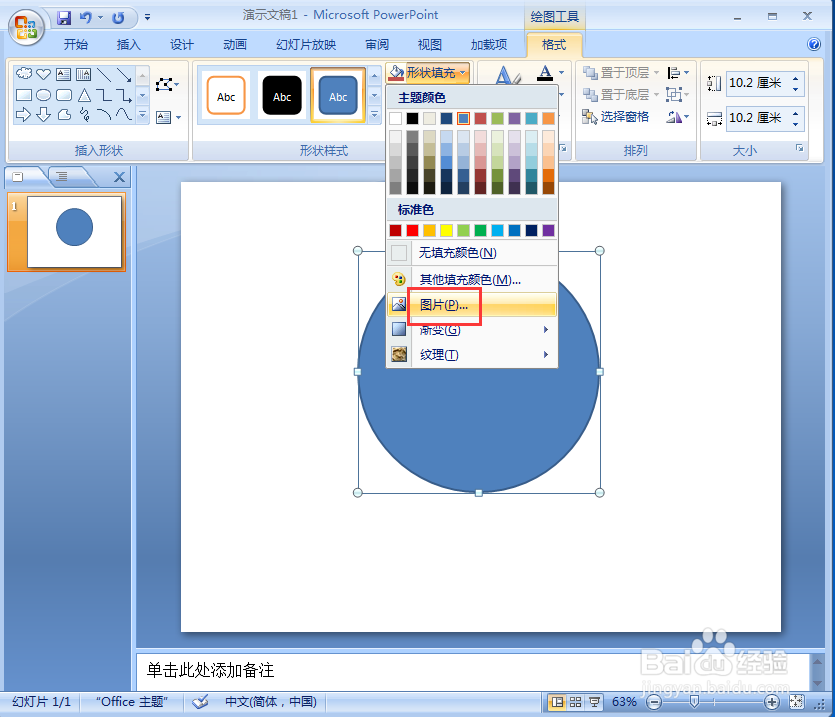
5、选中一张图片,按插入;
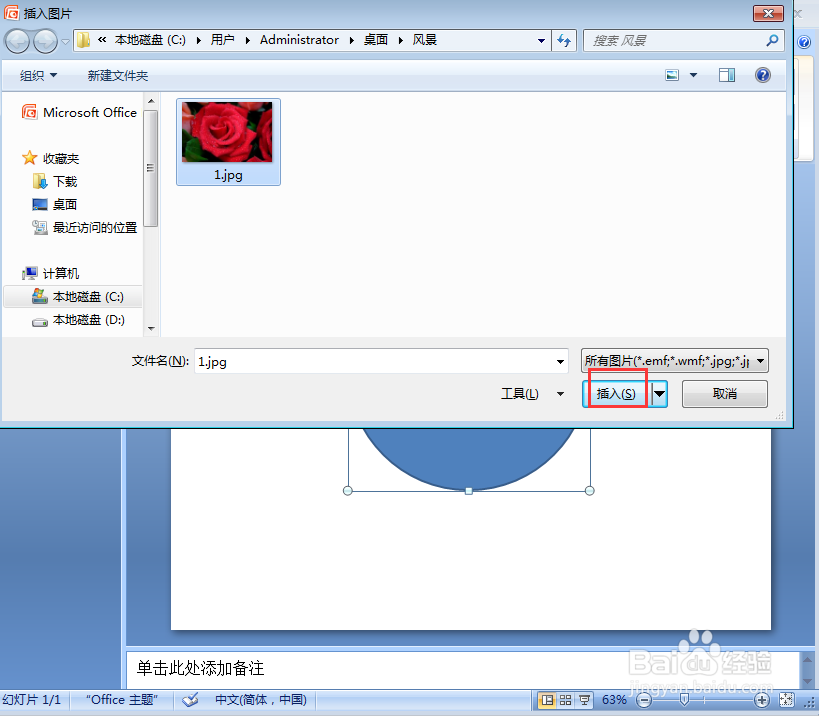
6、选择形状效果,点击预设下的预设9样式;
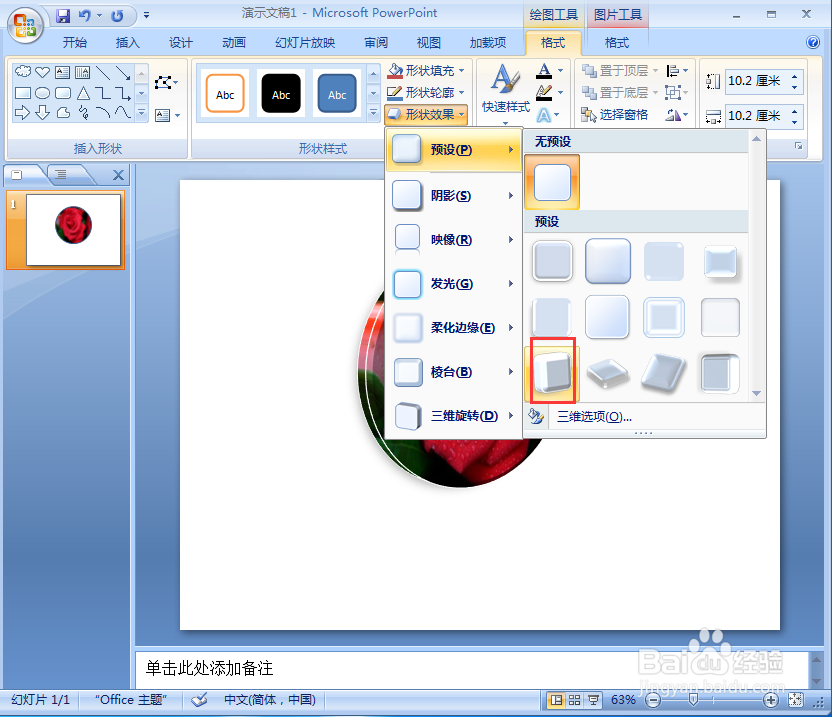
7、点击形状效果,选择阴影,添加左上对角透视;

8、我们就给圆形添加上了图片和预设、阴影样式。

